苹果笔记本安装win10屏幕跳白线怎么办 mac安装win10后屏幕闪烁闪白线如何修复
更新时间:2022-04-18 15:59:26作者:huige
许多人因为用不惯苹果电脑中自带的mac系统,所以就会喜欢同时安装windows来使用,可是近日有苹果笔记本用户在安装win10系统后屏幕跳白线一直闪烁,遇到这样的问题要如何修复呢,别担心,u教授小编这就给大家介绍一下mac安装win10后屏幕闪烁闪白线的详细解决方法。
具体方法如下:
1、进入设置→更新和安全→恢复。
2、找到高级启动,点击“立即重启”。
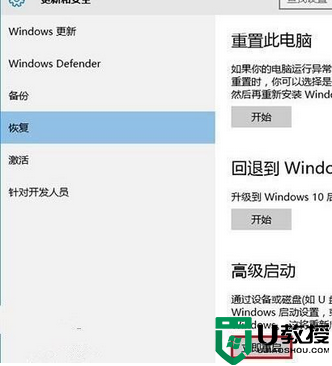
3、重启后,进入第一个选择画面,点击“疑难解答”。
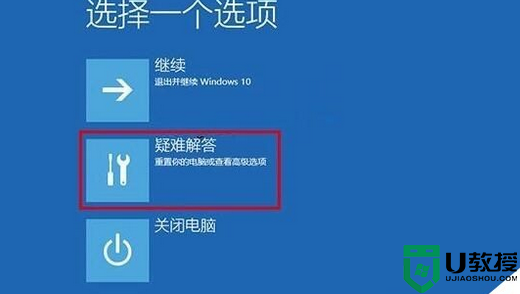
4、然后点击“高级选项”。
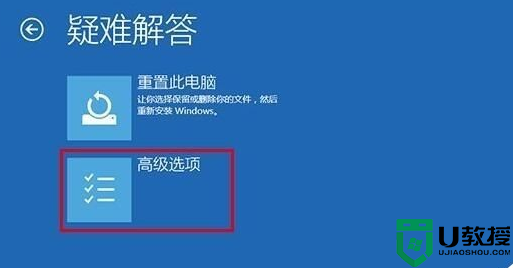
5、在其中选择“启动设置”。
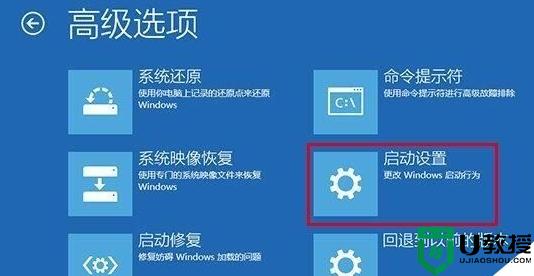
6、这里给出了下次重启后的主要选项,点击“重启”按钮进行。
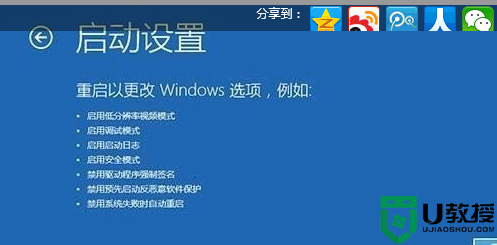
7、重启后停留在选择画面,按键盘“4”或者“F4”键进入安全模式。

8、进入桌面后,在“计算机”图标点击右键,选择“管理”。
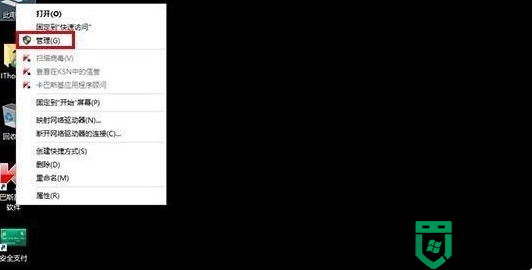
9、在“计算机管理”左边栏找到“服务和应用程序”并展开,点击“服务”。
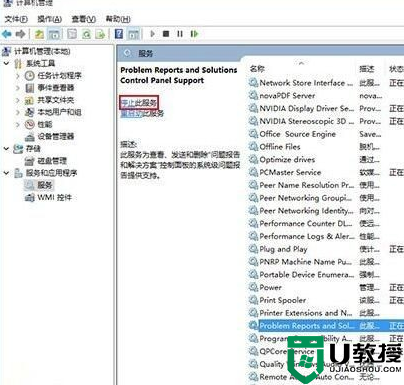
10、在中间找到 Problem Reports and Solutions Control Panel Support 服务,单击后在左侧点击“停止此服务”。
11、再找到 Windows Error Reporting Service,单击后同样在左侧点击“停止此服务”。
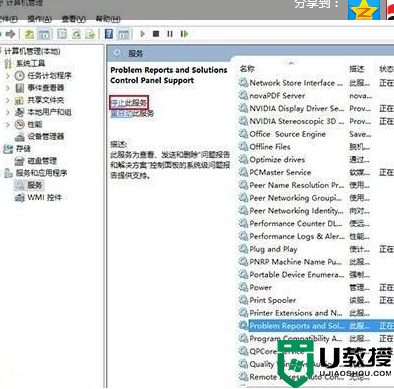
两项服务都成功停止后,关闭“计算机管理”,正常重启电脑后问题应该得到解决。
上述极速苹果笔记本安装win10屏幕跳白线的详细解决方法, 遇到一样情况的用户们可以学习上面的方法来进行解决,希望帮助到大家。
苹果笔记本安装win10屏幕跳白线怎么办 mac安装win10后屏幕闪烁闪白线如何修复相关教程
- 苹果笔记本装win10黑屏怎么办 mac安装windows10黑屏如何修复
- win10屏幕闪烁是什么原因 win10电脑屏幕闪烁解决方法
- 安装win10系统后调到144hz屏幕闪烁处理方法
- 苹果装win10黑屏怎么解决 苹果笔记本装win10后黑屏怎么办
- win10电脑闪烁黑屏怎么办 win10电脑启动闪烁黑屏如何修复
- 苹果笔记本装win10怎么锁屏 苹果笔记本win10如何快速锁屏
- 装完win10屏幕变窄怎么办 win10安装后屏幕显示窄如何解决
- win10笔记本屏幕一闪一闪的的修复方法
- win10笔记本电脑屏幕发白怎么调整 win10笔记本屏幕泛白的处理方法
- 苹果笔记本安装w10 烫怎么办 mac装win10发热严重如何解决
- Win11如何替换dll文件 Win11替换dll文件的方法 系统之家
- Win10系统播放器无法正常运行怎么办 系统之家
- 李斌 蔚来手机进展顺利 一年内要换手机的用户可以等等 系统之家
- 数据显示特斯拉Cybertruck电动皮卡已预订超过160万辆 系统之家
- 小米智能生态新品预热 包括小米首款高性能桌面生产力产品 系统之家
- 微软建议索尼让第一方游戏首发加入 PS Plus 订阅库 从而与 XGP 竞争 系统之家
热门推荐
win10系统教程推荐
- 1 window10投屏步骤 windows10电脑如何投屏
- 2 Win10声音调节不了为什么 Win10无法调节声音的解决方案
- 3 怎样取消win10电脑开机密码 win10取消开机密码的方法步骤
- 4 win10关闭通知弹窗设置方法 win10怎么关闭弹窗通知
- 5 重装win10系统usb失灵怎么办 win10系统重装后usb失灵修复方法
- 6 win10免驱无线网卡无法识别怎么办 win10无法识别无线网卡免驱版处理方法
- 7 修复win10系统蓝屏提示system service exception错误方法
- 8 win10未分配磁盘合并设置方法 win10怎么把两个未分配磁盘合并
- 9 如何提高cf的fps值win10 win10 cf的fps低怎么办
- 10 win10锁屏不显示时间怎么办 win10锁屏没有显示时间处理方法

